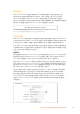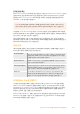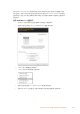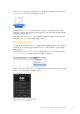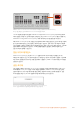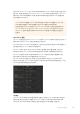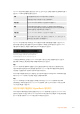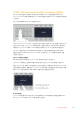User Manual
Table Of Contents
- Getting Started
- Switching your Production
- Additional Features on ATEM Mini Pro
- Using the Multiview on ATEM Mini Pro
- ATEM Software Control
- Switching Modes
- Using ATEM Software Control
- Media Manager
- Audio Mixer
- Camera Control
- Using the Software Control Panel
- Processing Palettes
- Media Player Tab
- Output Tab
- Recording ISO Files on ATEM Mini Pro ISO
- Preparing Media for Recording
- Preparing Media on a Computer
- Timecode Generator
- Using the Audio Mixer
- Shaping your Audio Mix using Advanced Fairlight Controls
- Using the 6 Band Parametric Equalizer
- Fairlight Controls Workflow Guide
- Using the Media Page
- Navigating the Browse Window
- ATEM Media Pool
- Image File Types
- Creating a TGA File with an Alpha Channel
- Using Camera Control
- Using Macros
- Changing Switcher Settings
- ATEM Mini Setup Settings
- Setting up Open Broadcaster
- Using Adobe Photoshop with ATEM
- Using Multiple Control Panels
- Connecting to a Network
- Connecting ATEM Mini Pro to an Internet Router
- Keying using ATEM Mini
- Creating Video Links with ATEM Streaming Bridge
- HyperDeck Control
- Connecting ATEM 1 M/E Advanced Panel
- Using ATEM 1 M/E Advanced Panel
- Using ATEM Camera Control Panel
- Using Audio
- Help
- Regulatory Notices
- Safety Information
- Warranty
- English
- 日本語
- Français
- Deutsch
- Español
- 中文
- 한국어
- Русский
- Italiano
- Português
- Türkçe
- 始めに
- プロダクションのスイッチング
- ATEM Mini Proの追加機能
- ATEM Mini Proでマルチビューを使用
- ATEM Software Control
- モード切替
- ATEM Software Controlの使用
- メディア管理
- オーディオミキサー
- カメラコントロール
- ソフトウェアコントロールパネルの使用
- 処理パレット
- メディアプレーヤータブ
- 出力タブ
- ATEM Mini Pro ISOでISOファイルを収録
- 撮影用にメディアを準備
- コンピューターでメディアを準備
- タイムコードジェネレーター
- オーディオミキサーの使用
- Fairlightオーディオコントロールでオーディオミックスの調整
- 6バンド・パラメトリックイコライザーの使用
- Fairlightコントロール・ワークフローガイド
- メディアページの使用
- ブラウズウィンドウをナビゲート
- ATEMメディアプール
- 対応イメージファイル
- アルファチャンネル付きのTGAファイルを作成
- カメラコントロールの使用
- マクロの使用
- スイッチャー設定の変更
- ATEM Miniセットアップ設定
- Open Broadcasterのセットアップ
- ATEMでAdobe Photoshopを使用
- 複数のコントロールパネルの使用
- ネットワークに接続
- ATEM Mini Proをインターネットルーターに接続
- ATEM Miniのキーイング
- ATEM Streaming Bridgeでビデオリンクを構築
- HyperDeckコントロール
- ATEM 1 M/E Advanced Panelの接続
- ATEM 1 M/E Advanced Panelの使用
- ATEM Camera Control Panelの使用
- オーディオの使用
- ヘルプ
- 規制に関する警告
- 安全情報
- 保証
- Mise en route
- Commuter votre production
- Fonctionnalités additionnelles de l’ATEM Mini Pro
- Utiliser le multi view sur l’ATEM Mini Pro
- ATEM Software Control
- Changer de mode
- Utiliser l'ATEM Software Control
- Gestionnaire de médias
- Mixeur audio
- Contrôle des caméras
- Utiliser le panneau de contrôle logiciel
- Palettes de fonctions
- Onglet Lecteur multimédia
- Onglet Sortie
- Enregistrer des fichiers isolés avec l’ATEM Mini Pro ISO
- Préparer un support pour l'enregistrement
- Préparer le support sur un ordinateur
- Générateur de timecode
- Utiliser le mixeur audio
- Réaliser le mixage audio à l’aide des commandes Fairlight avancées
- Utiliser l’égaliseur paramétrique à 6 bandes
- Exemple de workflow pour les commandes Fairlight
- Utiliser la page Média
- Utiliser la fenêtre de navigation
- Bibliothèque de médias de l'ATEM
- Types de fichiers image
- Créer un fichier TGA avec un canal alpha
- Utiliser la fonction de contrôle des caméras
- Utilisation des macros
- Modifier les paramètres du mélangeur
- Paramètres de l’utilitaire de l’ATEM Mini
- Configurer Open Broadcaster
- Utiliser Adobe Photoshop avec ATEM
- Utiliser plusieurs panneaux de contrôle
- Connexion à un réseau
- Connecter l’ATEM Mini Pro à un routeur internet
- Incrustations avec l’ATEM Mini
- Comprendre les incrustations
- Incrustation en luminance
- Incrustation linéaire
- Incrustation prémultipliée
- Effectuer une incrustation en luminance ou linéaire en amont
- Incrustation chromatique
- Effectuer une incrustation chromatique
- Incrustation de motifs
- Incrustation DVE
- Effectuer des transitions d'incrustations en amont
- Créer des liens vidéo avec l’ATEM Streaming Bridge
- Contrôle de l'HyperDeck
- Connecter un ATEM 1 M/E Advanced Panel
- Utiliser l’ATEM 1 M/E Advanced Panel
- Utiliser l'ATEM Camera Control Panel
- Utiliser l'audio
- Assistance
- Avis règlementaires
- Informations de sécurité
- Garantie
- Erste Schritte
- Mischen Ihrer Produktion
- Zusätzliche Features des ATEM Mini Pro
- Anwenden des ATEM Mini Pro Multiviewers
- ATEM Software Control
- Mischermodi
- Arbeiten mit ATEM Software Control
- Media Manager
- Audiomixer
- Kamerasteuerung
- Arbeiten mit dem Software-Bedienpanel
- Menüpaletten
- Registerkarte „Media Player“
- Registerkarte „Ausgabe“
- Aufzeichnen von ISO-Dateien mit dem ATEM Mini Pro ISO
- Vorbereiten von Datenträgern für die Aufzeichnung
- Vorbereiten von Datenträgern auf einem Computer
- Timecode-Generator
- Arbeiten mit dem Audiomixer
- Gestalten Ihres Audiomixes mit erweiterten Fairlight Bedienelementen
- Arbeiten mit dem parametrischen 6-Band-Equalizer
- Workflow-Anleitung zu den Fairlight Steuerelementen
- Arbeiten mit dem Medien-Arbeitsraum
- Navigieren im Browse-Fenster
- ATEM Media Pool
- Bilddateitypen
- Erstellen einer TGA-Datei mit einem Alphakanal
- Arbeiten mit der Kamerasteuerung
- Verwendung von Makros
- Ändern der Mischereinstellungen
- Setup-Einstellungen für den ATEM Mini
- Einrichten von Open Broadcaster
- Arbeiten mit Adobe Photoshop und ATEM Mischern
- Arbeiten mit mehreren Bedienpulten bzw. -panels
- Verbinden an ein Netzwerk
- Anbinden des ATEM Mini Pro an einen Internetrouter
- Keying auf dem ATEM Mini
- Herstellen von Videolinks mit der ATEM Streaming Bridge
- HyperDeck Steuerung
- ATEM 1 M/E Advanced Panel
- Arbeiten mit dem ATEM 1 M/E Advanced Panel
- Arbeiten mit dem ATEM Camera Control Panel
- Verwenden von Audio
- Hilfe
- Gesetzliche Vorschriften
- Sicherheitshinweise
- Garantie
- Primeros pasos
- Creación de producciones
- Funciones adicionales en el modelo ATEM Mini Pro
- Función de visualización simultánea en el modelo ATEM Mini Pro
- ATEM Software Control
- Modos de funcionamiento
- ATEM Software Control
- Organización de contenidos
- Mezclador de audio
- Control de cámaras
- Panel de control virtual
- Paneles de opciones
- Reproductor multimedia
- Pestaña «Salida»
- Grabación de señales aisladas con el modelo ATEM Mini Pro ISO
- Preparación de unidades para la grabación
- Preparación de soportes en equipos informáticos
- Generador de código de tiempo
- Mezcla de audio
- Personalización de la mezcla de audio con controles Fairlight
- Ecualizador paramétrico de seis bandas
- Dinámicas de trabajo con controles Fairlight
- Pestaña Multimedia
- Ventana de exploración
- Panel multimedia
- Archivos de imagen
- Creación de un archivo TGA con un canal alfa
- Uso de la función de control de cámaras
- Macros
- Configuración de ajustes del mezclador
- Configuración del programa ATEM Setup
- Configuración de Open Broadcaster
- Uso de Adobe Photoshop con mezcladores ATEM
- Uso de varios paneles de control
- Conexión a redes
- Protocolo DHCP y dirección IP fija
- Configuración de una dirección IP fija en forma manual
- Configuración de ajustes de red en el modelo ATEM Mini
- Configuración de ajustes de red en el panel
- Configuración de la dirección IP del mezclador en el panel externo
- Uso del programa ATEM Software Control mediante una red
- Cómo conectar un mezclador ATEM Mini Pro a un conmutador de red
- Composición de imágenes
- ¿Qué es una composición?
- Composición por luminancia
- Composición lineal
- Composición precompuesta
- Cómo realizar una composición previa lineal o por luminancia
- Composición por crominancia
- Cómo realizar una composición por crominancia
- Composiciones con formas geométricas
- Composiciones con efectos visuales
- Cómo realizar la transición de una composición previa
- Creación de enlaces con el modelo ATEM Streaming Bridge
- Control de grabadores HyperDeck
- Conexión a dispositivos ATEM 1 M/E Advanced Panel
- Cómo emplear el ATEM 1 M/E Advanced Panel
- Uso del dispositivo ATEM Camera Control Panel
- Audio
- Ayuda
- Normativas
- Seguridad
- Garantía
- 入门
- 切换您的制作内容
- ATEM Mini Pro型号额外功能
- ATEM Mini Pro上使用多画面分割
- ATEM Software Control
- 使用摄影机控制
- 使用宏命令
- 更改切换台设置
- ATEM Mini初始设置
- 设置Open Broadcaster
- Adobe Photoshop与ATEM切换台的配合使用
- 使用多台控制面板
- 连接到网络
- 将ATEM Mini Pro连接到网络路由器
- 使用ATEM Mini进行抠像
- 使用ATEM Streaming Bridge创建视频连接
- HyperDeck控制
- 连接ATEM 1 M/E Advanced Panel
- 使用ATEM 1 M/E Advanced Panel
- 使用ATEM Camera Control Panel
- 使用音频
- 帮助
- 监管声明
- 安全信息
- 保修
- 시작하기
- 프로덕션 전환하기
- ATEM Mini Pro 추가 기능
- ATEM Mini Pro에서 멀티뷰 사용하기
- ATEM Software Control
- 전환 모드
- ATEM Software Control 사용하기
- 미디어 관리자
- 오디오 믹서
- 카메라 컨트롤
- 소프트웨어 컨트롤 패널 사용하기
- 프로세싱 팔레트
- 미디어 플레이어 탭
- 출력 탭
- ATEM Mini Pro ISO를 사용해 개별 미디어 파일 녹화하기
- 녹화용 미디어 준비하기
- 컴퓨터에서 미디어 준비하기
- 타임코드 생성기
- 오디오 믹서 사용하기
- 첨단 Fairlight 컨트롤을 사용해 오디오 믹스 형성하기
- 6밴드 파라메트릭 이퀄라이저 사용하기
- Fairlight 컨트롤 워크플로 가이드
- 미디어 페이지 사용하기
- 브라우저 창에서 검색하기
- ATEM 미디어 풀
- 이미지 파일의 종류
- 알파 채널이 포함된 TGA 파일 생성하기
- 카메라 컨트롤 사용하기
- 매크로 사용하기
- 스위처 설정 변경
- ATEM Mini Setup 유틸리티
- Open Broadcaster 설정하기
- ATEM에서 어도비 포토샵 사용하기
- 여러 대의 컨트롤 패널 사용하기
- 네트워크에 연결하기
- ATEM Mini Pro를 인터넷 라우터에 연결하기
- ATEM Mini를 사용해 키잉하기
- ATEM Streaming Bridge를 사용해 비디오 연결 생성하기
- HyperDeck 컨트롤
- ATEM 1 M/E Advanced Panel 연결하기
- ATEM 1 M/E Advanced Panel 사용하기
- ATEM Camera Control Panel 사용하기
- 오디오 사용하기
- 도움말
- 규제 사항
- 안전 정보
- 보증
- Подготовка к работе
- Переключение между источниками
- Прямое переключение и переходы
- Переключение между источниками с помощью склейки
- Переключение между источниками с помощью автоматического перехода
- Виды переходов и цифровые эффекты
- Обработка звука
- Режим PICTURE IN PICTURE
- Работа с модулем первичного кеинга
- Полное затемнение
- Использование статичного изображения
- Дополнительные функции на ATEM Mini Pro
- Многооконный мониторинг на ATEM Mini Pro
- ATEM Software Control
- Режимы переключения
- Работа с ATEM Software Control
- Управление медиаматериалами
- Звуковой блок
- Управление камерами
- Работа с программной панелью управления
- Секции обработки изображения
- Вкладка «Медиаплеер»
- Вкладка «Выход»
- Запись отдельных файлов с помощью ATEM Mini Pro ISO
- Подготовка носителя к записи
- Подготовка накопителя на компьютере
- Генератор тайм-кода
- Работа со звуковым блоком
- Обработка звука с помощью блока Fairlight
- Работа с шестиполосным параметрическим эквалайзером
- Работа с инструментами Fairlight
- Работа со страницей «Медиа»
- Работа с локальной библиотекой
- Библиотека мультимедиа на ATEM
- Форматы файлов изображений
- Создание файла TGA с альфа-каналом
- Использование функции управления камерами
- Работа с макрокомандами
- Изменение настроек видеомикшера
- Настройка микшера ATEM Mini
- Настройка приложения Open Broadcaster
- Использование Adobe Photoshop при работе с ATEM
- Использование нескольких панелей управления
- Подключение к компьютерной сети
- Подключение ATEM Mini Pro к интернет-маршрутизатору
- Кеинг на микшере ATEM Mini
- Создание видеоканалов с помощью ATEM Streaming Bridge
- Управление рекордерами HyperDeck
- Обзор рекордеров HyperDeck
- Управление рекордерами HyperDeck с помощью приложения ATEM Software Control
- Управление рекордерами HyperDeck с помощью внешних аппаратных панелей
- Установка настроек HyperDeck с помощью ATEM 1 M/E Advanced Panel
- Управление рекордерами HyperDeck с помощью пульта ATEM 1 M/E Advanced Panel
- Подключение пульта ATEM 1 M/E Advanced Panel
- Работа с ATEM 1 M/E Advanced Panel
- Работа с ATEM Camera Control Panel
- Работа со звуком
- Помощь
- Соблюдение нормативных требований
- Правила безопасности
- Гарантия
- Operazioni preliminari
- Commutare tra le sorgenti
- Funzioni aggiuntive di ATEM Mini Pro
- Utilizzare il multiview di ATEM Mini Pro
- ATEM Software Control
- Modalità di commutazione
- Utilizzare ATEM Software Control
- Multimedia
- Audio
- Controllo camera
- Utilizzare il pannello di controllo principale
- Menù di controllo
- Lettore multimediale
- Uscita
- Registrare ogni ingresso di ATEM Mini Pro ISO
- Preparare i supporti di memoria per la registrazione
- Preparare i supporti di memoria sul computer
- Generatore di timecode
- Audio
- Perfezionare il mix con i controlli avanzati Fairlight
- Utilizzare l’equalizzatore parametrico a 6 bande
- Esempio di flusso di lavoro Fairlight
- Multimedia
- Libreria locale
- Archivio multimediale
- File di immagine
- Creare un file TGA con canale alfa
- Controllo camera
- Utilizzare le macro
- Cambiare le impostazioni dello switcher
- Impostazioni disponibili in ATEM Setup
- Configurare Open Broadcaster
- Utilizzare Adobe Photoshop con ATEM
- Utilizzare diversi pannelli di controllo
- Connettersi a una rete
- Connettere ATEM Mini Pro a un router
- Il keying con ATEM Mini
- Creare collegamenti video con ATEM Streaming Bridge
- Controllare HyperDeck
- Connettere ATEM 1 M/E Advanced Panel
- ATEM 1 M/E Advanced Panel
- ATEM Camera Control Panel
- Utilizzare l’audio
- Assistenza
- Normative
- Sicurezza
- Garanzia
- Instruções Preliminares
- Transmitir sua Produção
- Recursos Adicionais do ATEM Mini Pro
- Usar o Multivisualizador no ATEM Mini Pro
- ATEM Software Control
- Modos de Cortes
- Usar ATEM Software Control
- Gerenciador de Mídias
- Mixer de Áudio
- Controle de Câmera
- Usar o Painel de Controle Virtual
- Paletas de Processamento
- Aba Leitor de Mídia
- Aba Saída
- Gravar Arquivos ISO no ATEM Mini Pro ISO
- Preparar Mídias para Gravação
- Preparar Mídias em um Computador
- Gerador de Código de Tempo
- Usar o Mixer de Áudio
- Produção de Áudio usando Controles Fairlight Avançados
- Usar o Equalizador Paramétrico de 6 Bandas
- Guia de Fluxo de Trabalho dos Controles Fairlight
- Usar a Página Mídias
- Utilizar Janela de Navegação
- Pool de Mídia ATEM
- Tipos de Arquivo de Imagem
- Criar um Arquivo TGA com um Canal Alfa
- Usar Controle de Câmera
- Usar Macros
- Alterar Configurações de Switcher
- Ajustar Configurações do ATEM Mini
- Configurar Open Broadcaster
- Usar Adobe Photoshop com ATEM
- Usar Múltiplos Painéis de Controle
- Conectar a uma Rede
- Conectar o ATEM Mini Pro a um Roteador de Internet
- Chaveamento com ATEM Mini
- Criar Links de Vídeo com o ATEM Streaming Bridge
- Controle HyperDeck
- Conectar ATEM 1 M/E Advanced Panel
- Usar ATEM 1 M/E Advanced Panel
- Usar ATEM Camera Control Panel
- Usar Áudio
- Ajuda
- Informações Regulatórias
- Informações de Segurança
- Garantia
- Başlarken
- Yapımınızın Görüntü Miksajı
- Cut (Kesme) Geçişleri ve Geçişlerin Kullanımı
- Bir Cut Geçişi ile Kaynakların Değiştirilmesi
- Bir Otomatik Geçiş Kullanarak Kaynakların Değiştirilmesi
- Geçiş Tarzları ve DVE’ler
- Sesin Kontrol Edilmesi
- Resim içinde Resim Efektinin Kullanılması
- Upstream Keyer’in Kullanımı
- Fade to Black (Karartma)
- Bir Sabit Grafik Kullanılması
- ATEM Mini Pro’daki Ek Özellikler
- ATEM Mini Pro’da Çoklu Görüntülemenin Kullanımı
- ATEM Software Control Yazılımı
- Görüntü Miksaj Modları
- ATEM Software Control Kullanımı
- Medya Yöneticisi
- Ses Mikseri
- Kamera Kontrolü
- Software Control Panel’in Kullanımı
- İşlem Paletleri
- Medya Oynatıcı Sekmesi
- Çıkış (Output) Sekmesi
- ATEM Mini Pro ISO’da Ayrı Giriş Dosyalarının Kaydedilmesi
- Kayıt için Ortamın Hazırlanması
- Ortamın bir Bilgisayar Üzerinde Hazırlanması
- Zaman Kodu Üreteci (Time Code Generator)
- Ses Mikserinin Kullanımı
- Gelişmiş Fairlight Kontrolleri ile Ses Miksajını Geliştirme
- 6 Bant Parametrik EQ Kullanımı
- Fairlight Kontrolleri için İş Akışı Kılavuzu
- Medya Sayfasının Kullanımı
- Tarayıcı Penceresini Yönlendirme
- ATEM Medya Havuzu
- Görüntü Dosyası Türleri
- Alfa Kanallı bir TGA Dosyası Oluşturma
- Kamera Kontrolün Kullanımı
- Makroların Kullanımı
- Switcher Ayarlarının Değiştirilmesi
- ATEM Mini Kurulum Ayarları
- Open Broadcaster Uygulamasının Kurulumu
- ATEM ile Adobe Photoshop Kullanımı
- Birden Fazla Kontrol Panelinin Kullanılması
- Bir Ağa Bağlanma
- ATEM Mini Pro’nun bir İnternet Yönlendiricisine Bağlanması
- ATEM Mini ile Keyleme
- ATEM Streaming Bridge ile Video Bağlantılarının Oluşturulması
- HyperDeck Kontrolü
- ATEM 1 M/E Advanced Panel’i Bağlama
- ATEM 1 M/E Advanced Panel’i Kullanma
- ATEM Camera Control Panel’i Kullanma
- Ses (Audio) Kullanımı
- Yardım
- Mevzuata İlişkin Bildirimler
- Güvenlik Bilgileri
- Garanti
HyperDeck을 선택하면 클립명, 클립 길이, 경과 시간, 잔여 시간 등 선택한 클립에 대한 정보를 확인할 수
있습니다. 그 아래에 컨트롤 버튼들이 있습니다.
녹화
이 버튼을 클릭하면 HyperDeck에서 녹화가 시작됩니다.
녹화를 중단하려면 이 버튼을 다시 한 번 클릭하세요.
이전 클립
HyperDeck의 미디어 목록에서 이전 클립으로 이동합니다.
재생
재생 버튼을 클릭하면 재생이 시작되며, 다시 클릭하면 재생이 종료됩니다.
HyperDeck 설정의 자동 재생 기능이 활성화된 경우 HyperDeck을 프로그램
출력으로 전환하면 자동으로 재생이 시작됩니다.
다음 클립
HyperDeck의 미디어 목록에서 다음 클립으로 이동합니다.
루프
루프 버튼을 클릭하면 현재 선택된 클립을 반복 재생하며, 다시 클릭하면 미디어
목록에 있는 클립 전체가 반복 재생됩니다.
HyperDeck의 컨트롤 버튼 아래에 있는 조그/셔틀 슬라이더를 사용해 클립을 이동할 수 있습니다. 이
슬라이더를 사용하면 선택한 클립으로 신속하게 이동하거나 프레임 단위로 이동할 수 있습니다. 조그/
셔틀 슬라이더 옆에 있는 버튼을 사용해 원하는 모드로 전환할 수 있습니다.
트랜스포트 슬라이더 왼쪽의 버튼을 사용해 셔틀 또는 조그
트랜스포트 컨트롤을 선택하세요. 슬라이더를 좌/우로
조절하여 클립을 빨리 감기 또는 되감기할 수 있습니다.
그 아래 클립 목록에서는 선택된 HyperDeck에서 현재 사용 가능한 모든 클립을 확인할 수 있습니다.
클립 목록 우측에 있는 화살표를 누르면 목록을 확대/축소할 수 있습니다.
재생
HyperDeck을 프리뷰 출력으로 전환한 뒤, 원하는 클립을 선택하기만 하면 됩니다. 클립에서 원하는
지점으로 큐잉하려면 트랜스포트 컨트롤을 사용하세요.
HyperDeck을 프로그램 출력으로 전환하면
자동 재생 기능을 통해 이 지점부터 자동으로 재생이 시작됩니다.
하나의 스틸 프레임에 멈추어 있다가 재생하는 등 수동으로 재생을 시작하려면
ATEM 소프트웨어의 설정
메뉴의 ‘
HyperDeck’ 탭에서 ‘자동 재생’ 확인란 선택을 해제하세요.
녹화
HyperDeck에 포맷한 디스크를 삽입한 뒤 녹화를 시작하려면, ‘HyperDeck’ 팔레트의 트랜스포트
컨트롤에 있는 녹화 버튼을 누릅니다. ‘
HyperDeck’ 팔레트의 ‘잔여 시간’ 표시기에서 SSD에 남은 녹화
가능 시간을 확인할 수 있습니다.
외장 하드웨어 패널에서
HyperDeck
제어하기
ATEM 외장 하드웨어 패널을 사용하면 연결된 모든 HyperDeck를 제어할 수 있습니다. [HyperDeck에
연결하기] 부분에 나와 있는 대로
HyperDeck을 ATEM Mini에 연결하고 나면 패널의 시스템 컨트롤 버튼
및
LCD 메뉴를 사용해 각 HyperDeck을 설정하고 제어할 수 있습니다.
1139
HyperDeck 컨트롤